Puteți adăuga manual sarcini în Calendar Outlook
- Outlook vă permite să afișați sarcini de la Microsoft To Do în calendarul său.
- Puteți face asta cu ușurință, dar pentru ca acest lucru să funcționeze, trebuie să vă adăugați manual sarcinile.
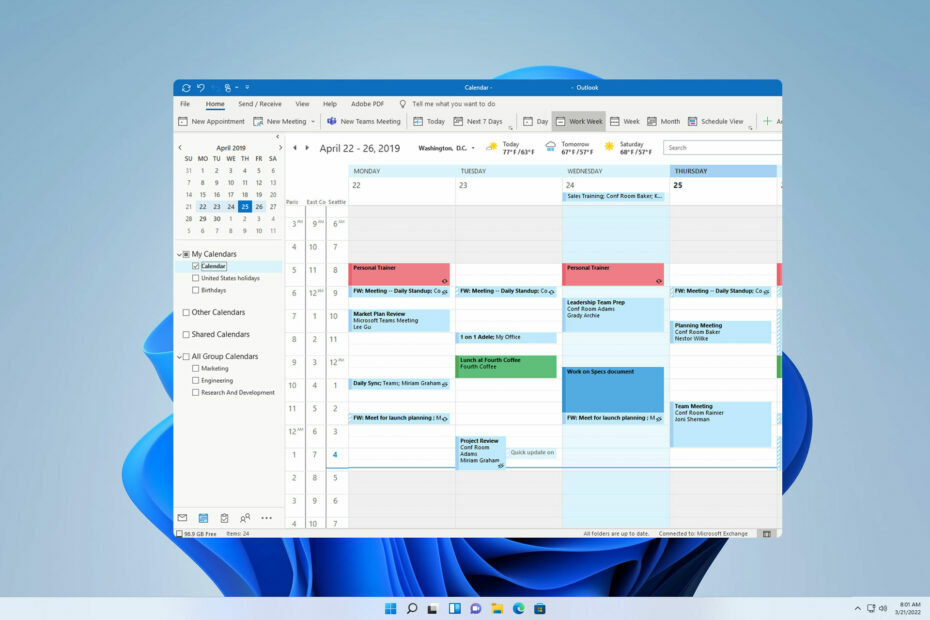
Dacă aveți un program încărcat, este important să nu ratați nicio sarcină sau eveniment important. Acesta este motivul pentru care mulți se întreabă cum să afișeze sarcinile în calendarul Outlook.
Pierderea unui eveniment important poate fi dăunătoare, așa că este important să știți cum să vă gestionați sarcinile în Outlook, iar acest ghid vă va arăta cum să faceți acest lucru.
De ce nu pot vedea sarcini în calendarul Outlook?
- Contul dvs. de e-mail prestabilit nu este același cont în care ați adăugat sarcini.
- Sarcinile dvs. nu se află în dosarul principal de activități din Microsoft To Do sau din Outlook din panoul de activități web.
Setați calendarul implicit în Outlook
- Navigheaza catre Fişier și selectați Info.
- Acum alege Setările contului și selectați Setările contului din nou.
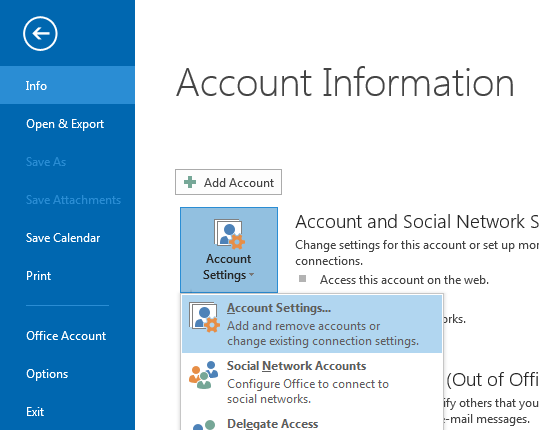
- Apoi, navigați la Fișiere de date.

- Selectați același cont pe care îl utilizați pentru sarcini și alegeți Setați ca implicit.
Cum afișez sarcinile în calendarul Outlook?
Mutați-le manual în Calendar
- Deschideți Outlook sau Outlook pentru Web.
- Selectează Pictograma calendar din panoul din stânga.
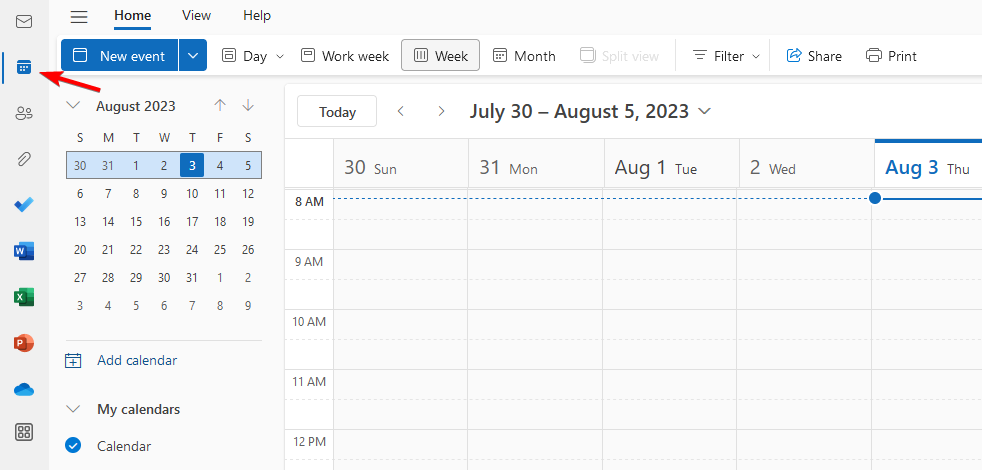
- Din meniul de sus, selectați Ziua mea și apoi A face. Lista dvs. de sarcini va apărea acum.

- Găsiți sarcina pe care o doriți și trageți și plasați-o în slotul dorit din calendar. Acest lucru va crea carduri pentru calendare în Outlook pe care le puteți muta.

- Repetați acest lucru pentru toate sarcinile pe care doriți să le afișați în Calendar Outlook.
Toate acestea sunt posibile datorită funcției Calendar Board din Outlook. În cazul în care doriți să aflați mai multe, avem un ghid excelent despre cum să faceți faceți calendarul Outlook privat, așa că asigurați-vă că îl verificați.
Integrare cu Microsoft To Do
Deși Outlook și Microsoft To Do sunt integrate, aceasta nu este o integrare perfectă și există un loc de îmbunătățire.
Microsoft To Do este disponibil în Outlook și poate fi accesat atât pe versiunile desktop, cât și pe web.
Pentru desktop:
- Deschideți Outlook.
- Apoi, alegeți Sarcini din panoul de citire.

- Ar trebui să vedeți toate sarcinile dvs. de făcut.
Dacă este necesar, puteți sorta sarcinile făcând clic pe Sarcini și selectând Acasă meniul derulant.
Pentru web:
- Deschideți Outlook pentru Web.
- Click pe Ziua mea.
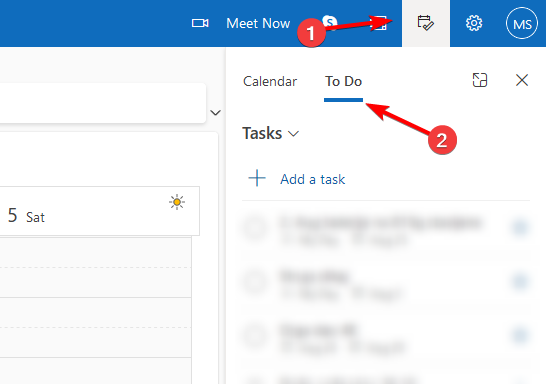
- De acolo vei putea vedea și accesa toate sarcinile tale.
Acest lucru poate fi destul de util, deoarece vă permite să creați sarcini, să le ștergeți și să le adăugați cu ușurință în calendarul dvs. Cu toate acestea, To Do nu adaugă automat sarcinile tale în calendar, așa cum ar crede mulți.
În schimb, trebuie să faceți asta manual pentru fiecare sarcină pe care doriți să o adăugați la lista de sarcini. Acesta poate fi un lucru bun sau rău, în funcție de modul în care îl utilizați.
Rețineți că este posibil să întâmpinați probleme cu serviciul, deoarece puțini au raportat acest lucru Microsoft To Do nu se sincronizează în mod corespunzător.
Ne place această metodă, dar sperăm că va exista o opțiune pentru un calendar complet și sincronizare To Do.
- Cum să păstrați calendarele Outlook selectate
- Cum să utilizați folderele de căutare în Outlook
- Cum să ascundeți sarcinile finalizate în Outlook
După cum puteți vedea, este ușor să afișați sarcinile în calendarul Outlook, dar, din păcate, nu puteți afișa automat toate sarcinile. În schimb, va trebui să le adăugați manual din lista de sarcini.
În cazul în care doriți să aflați mai multe, avem un ghid excelent despre cum să faceți atribuiți sarcini în Microsoft To Do, așa că asigurați-vă că îl citiți.
Ați folosit vreodată Outlook cu Microsoft To Do? Spune-ne mai multe despre experiența ta în comentariile de mai jos.


